

DFX Audio Enhancer(オーディオエフェクト/音場変更ソフト)について
DFX Audio Enhancer(オーディオエフェクト/音場変更ソフト)についてです。
パソコンで音質を変更する際の1番有名なソフトは
Realtek(リアルテック) HD オーディオマネージャだと思います。
最初からパソコンに入っている時も有りますもんね。
realtek High Definition Audio Codecs ダウンロード
ただ、マザーボードのジャックに直接ヘッドホン(オーディオデバイス)を
挿すのでは無くて、USB接続のスピーカーを挿した場合、
このように音質変更などの設定画面を出すことが出来ません。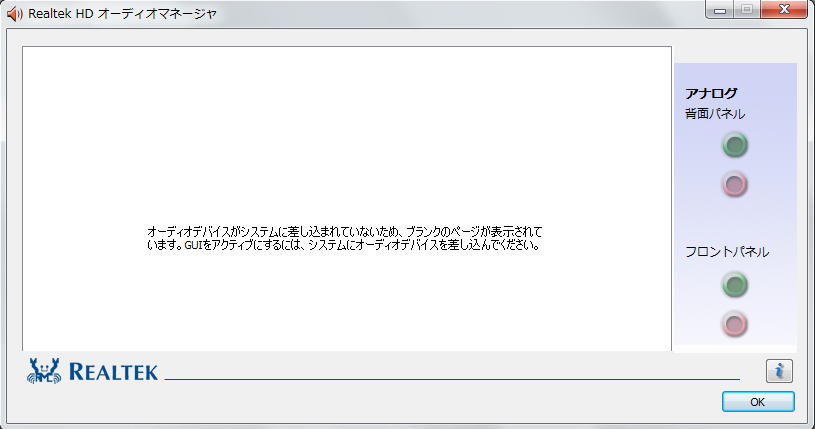
※マザーボードのジャックに直接ヘッドホン(オーディオデバイス)を
挿すと、こういう感じで色々操作できますね。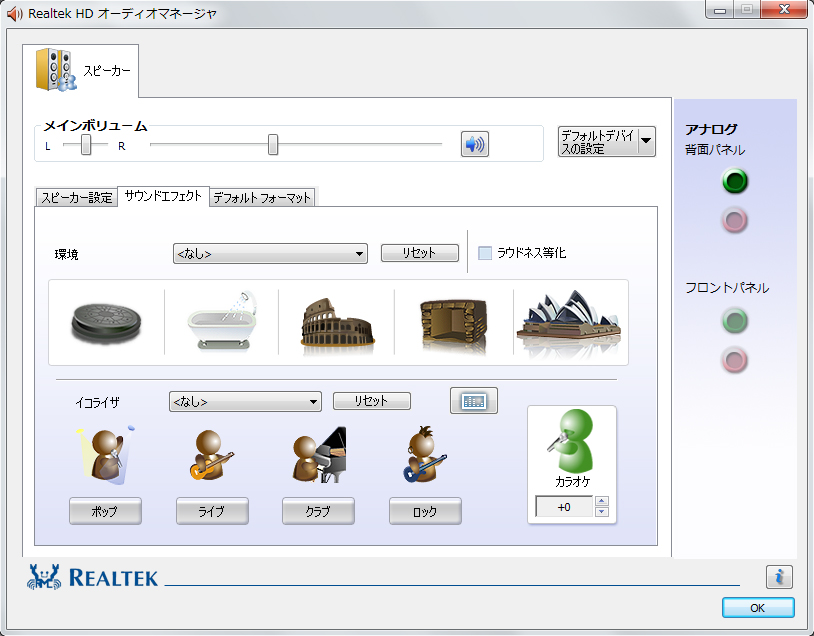
※「USB接続のスピーカー」と記載しましたが、実際にはこのポリコムの
Skype専用ハンズフリースピーカーフォンのことです。
10年前に発売されたものですので、最近はもっと良い物があるのかなと思います。
売り上げランキング: 73,563
そこでフリーソフトのDFX Audio Enhancerをインストールしました。
けっこう気にいったので、そのまま有料版(約3000円)もペイパルで購入して
アップグレードしました。英語の画面ですが、操作方法は直感的に分かります。
無料版の場合、音場の変更やイコライザーの調整も無理だったかと思います。
でも基礎的な部分は無料版でも調整できます。
有料版だとこのように制限なく設定できます。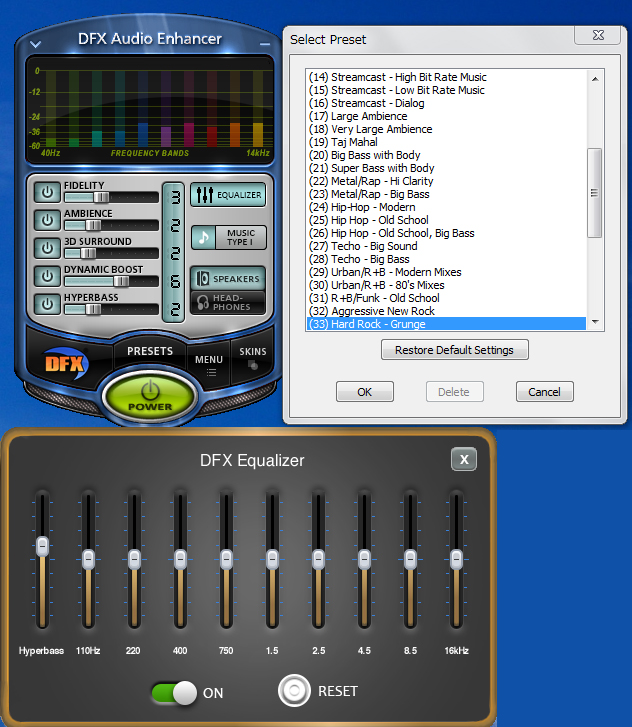
まずは無料版をインストールしてみてから、機能拡張したい場合は有料版(plus)を
購入を検討、との流れが良いと思います。
有料版はクレジットカード払いかペイパル払いが選べました。
海外サイトに直接クレジットカード情報を入力よりかは、ペイパルの方が
良いかなと思います。実際の安全度はよく分かりませんが。
有料版を購入すると、以下のメールでシリアルが送られてきます。
それをレジスター画面で登録して機能制限解除、との流れです。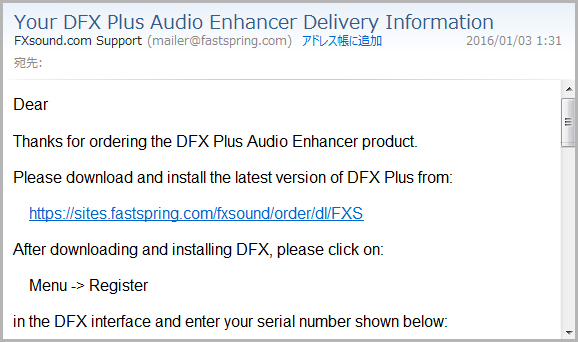
※divxのサイトでもDFX Audio Enhancer(無料版または1000円の有料版)が
ダウンロードできるようでした。
その後、結局、USB接続のスピーカーは止めて、マザーボードのジャックに
直接ヘッドホン(オーディオデバイス)を挿しました。
Realtek(リアルテック) HD オーディオマネージャ側はデフォルトにして、
DFX Audio Enhancer側で音質調整を行うことにしました。

アンプは家に余ってたTopping TP22。スピーカーはONKYO HTX-22HDXSTの
アンプに付属してて余ってた2個。
売り上げランキング: 98,347
その後、上記のアンプとスピーカーは、すぐにスマホ用に欲しいって
言われたのでそれこそ音速で数日で人にあげた。
なので以下のBOSEのパソコンスピーカーを購入した。
売り上げランキング: 853
音の広がり、音の解像度ともに上がった。(こう言ってみたかっただけ。)
でも本当に良い音やと思う。低音の広がりが特にすごい。
あとはやっぱクリアな感じがする。
DFX Audio Enhancerで音場を変えたりして遊んでみよう。
※BOSEのスピーカーの低音を敢えて消すには、DFX Audio Enhancerは
オフにして、Realtek(リアルテック) HD オーディオマネージャ側で
「サウンドエフェクト」の「イコライザ」を「高音」にするのが一番簡単だった。
スピーカーの良さも消える気もするけど・・。
低音はなんか疲れることに気付いたから・・。

![Topping デジタルアンプ [TP22] Tripath TK2050](http://ecx.images-amazon.com/images/I/41Gmk514suL._SL160_.jpg)
